Tallenna videota, ääntä, pelaamista ja web-kamera tallentaaksesi arvokkaita hetkiä helposti.
VOB-tiedostomuoto 101: mikä se on ja kuinka sitä pelataan
Mietitkö, mitä taikuutta DVD-levyn kulissien takana piilee? Se on VOB-tiedostomuodossa! Se toimii DVD-videosisällön selkärankana, ja se kattaa visuaalisen sisällön lisäksi myös äänen, tekstitykset ja valikot. Mitä muuta voit odottaa VOB-tiedostolta? Kuinka voit avata ja toistaa sen tietokoneellasi? Hanki vastauksesi täältä! Tässä viestissä käydään läpi .vob-tiedosto perusteellisesti, jotta tiedät sen toiminnan, kuinka sitä toistetaan ja paljon muuta. Hyppää nyt sisään VOB-tiedostomaailmaan.
Opasluettelo
VOB-tiedostomuodon yksityiskohtainen määritelmä Kuinka avata VOB-tiedostoja Windowsissa/Macissa Paras tapa muuntaa VOB MP4:ksi toistaaksesi kaikilla laitteillaVOB-tiedostomuodon yksityiskohtainen määritelmä
Mikä on VOB-tiedosto? Kuvittele, että istut alas nauttimaan rakastetuimmasta DVD-elokuvastasi. Et ehkä ymmärrä, että VOB-tiedostomuoto toimii näiden kulissien takana. Kuten jo mainittiin, se on pahamaineinen DVD-sankari, joka kattaa videon, äänen, tekstitykset ja valikkotiedot minitiedostoksi.
Laaja valikoima formaatteja. Online-työkalussa on tuettu laaja valikoima muotoja yleisistä asiakirjoista tiettyihin mediatiedostotyyppeihin.
VOB-tiedostomuoto on tehty täsmälleen DVD-levyille, ja se toimii korkealaatuisen videosi ja lukuisten ääniraitojen kanssa – erinomainen joka kerta, kun haluat katsoa elokuvaa eri kielillä tai sisältää tekstityksen. Vaikka niitä ei ehkä käytetä niin yleisesti digitaalisissa latauksissa, niillä on silti vaikutusvaltainen rooli DVD-sisällön laadun säilyttämisessä.
Oletko koskaan yrittänyt toistaa .vob-tiedostoa tietokoneellasi ja törmännyt joihinkin ongelmiin? Jos näin on, muista, että kaikilla ohjelmilla tai soittimilla ei ole valtaa tukea tätä muotoa. Mutta älä huoli! Kun olet ymmärtänyt, mikä VOB-tiedostomuoto on, olet paremmin perillä siitä, kuinka voit nauttia suosikki-DVD-sisällöstäsi milloin tahansa ja missä tahansa.
Kuinka avata VOB-tiedostoja Windowsissa/Macissa
Nyt tiedät, mikä VOB-tiedostomuoto on! Miten voit sitten avata sen tietokoneellasi? Käytätpä Windows-tietokonetta tai Macia, useat pelaajat voivat auttaa sinua avaamaan ja toistamaan tämän VOB-tiedostotyypin helposti. Tässä on kolme parasta vaihtoehtoa:
1. 4Easysoft Blu-ray -soitin
Tämä ensin ilmainen VOB-soitin täällä nimetty 4Easysoft Blu-ray-soitin, on tehty erityisesti fyysiselle medialle, mutta se osaa myös toistaa digitaalisia tiedostoja. Monipuolinen soitin tarjoaa vain korkealaatuisen 4K-videotoiston, mikä varmistaa, että .vob-tiedostoasi voi katsella vain hämmästyttävän yksityiskohtaisesti ja selkeästi. Sen lisäksi, että se on helppokäyttöinen ystävällisen käyttöliittymänsä ansiosta, se tarjoaa sinulle enemmän mukautusvaihtoehtoja parantaaksesi katselukokemustasi, mukaan lukien säädettävät tehosteet, äänenvoimakkuus, kuvakaappausten ottaminen ja niin edelleen.
Ominaisuudet:
• Se tarjoaa erinomaisia yksityiskohtia VOB-tiedostoistasi, MP4-, AVI-, DVD-, Blu-ray- jne.
• Yksinkertaisesti suunniteltu, joten voit selata mediakirjastoa helposti
• Tuki toiston jatkamiseen, jotta voit palata siihen kohtaan, johon jäit katsomassa.
• Käytä kehittyneitä video- ja äänitekniikoita korkealaatuisen toiston varmistamiseksi.
Mistä pidämme:
• Tässä soittimessa on useita videomuotoja tuettu.
• Näytä vain vaikuttava 4K- ja HD-videotoisto.
• Se toimii täydellisesti fyysisten mediakokoelmiesi kanssa.
Mistä emme pidä:
• Se ei kata verkkosuoratoistoa.
• Se on maksullinen ohjelma, jonka avulla voit nauttia sen kaikista ominaisuuksista.
2. VLC Media Player
VLC puolestaan tarjoaa sinulle laajan koodekkikirjaston, jonka avulla voit toistaa lähes kaikkia video- ja ääniformaatteja vaatimatta ylimääräisiä koodekkilatauksia. Mitä tahansa muotoa valitsetkin, kuten VOB-tiedostomuotoa, sen tehokas toisto alkaa välittömästi. Huolimatta siitä, että tämä kuuluisa VLC on yksi vanhimpia tehtyjä soittimia, se on edelleen yksi sekä satunnaisten että ammattimaisten katsojien suosikkivalinnoista Windowsissa ja Macissa.
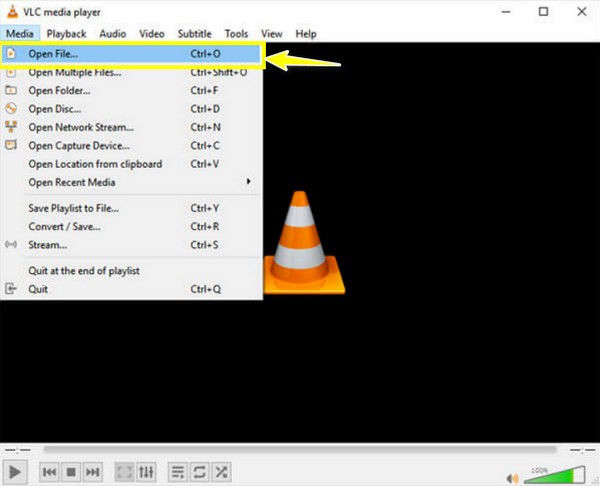
Mistä pidämme:
• Voit säätää nopeutta, käyttää videosuodattimia ja paljon muuta.
• Useiden tiedostotyyppien toistamiseen ei tarvita lisäkoodekkeja.
• Ei ole piilotettuja maksuja, jotta se olisi kaikkien saatavilla.
Mistä emme pidä:
• Se sisältää vain muutamia organisatorisia ominaisuuksia.
• Useimmat sen käyttäjät ovat valittaneet häiriöistä tai pätkimisestä.
3. Mediasoitin
Tämä esiasennettu Windows-soitin, Media Player, sisältää mediakirjaston, jossa voit lajitella mediasi. Siksi voit nopeasti paikantaa ja aloittaa haluamasi mediatoiston, erittäin suuret kokoelmat. Vaikka se ei avaa kaikkia videomuotoja, joita sinulla voi olla, se pystyy käsittelemään VOB-tiedostomuotoa ilman vaivaa. sinun on vain otettava huomioon, että jos sinulla on toistoongelmia, käytä ylimääräisiä koodekkeja.
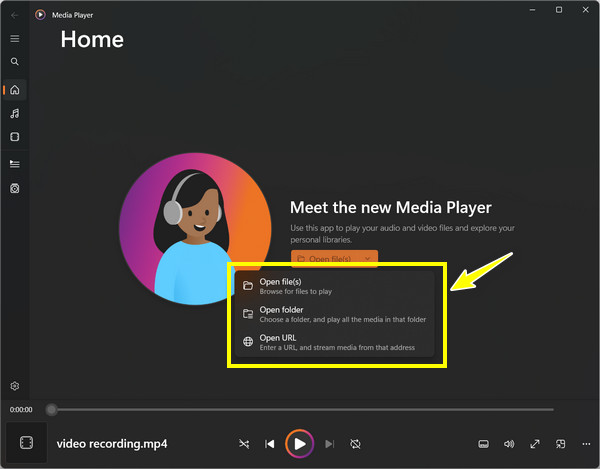
Mistä pidämme:
• Sisäänrakennettu mediakirjasto voi järjestää mediakokoelmasi.
• Mahdollistaa useiden VOB-tiedostojen jatkuvan toiston.
Mistä emme pidä:
• Se sisältää pienemmän valikoiman tuettuja formaatteja.
• Se voi tuntua vanhentuneelta ohjelmalta kuin jotkut nykyaikaiset soittimet.
Paras tapa muuntaa VOB MP4:ksi toistaaksesi kaikilla laitteilla
Ehkä haluat välttää ne ponnistelut VOB-tiedostojen toistamiseen? Mitä sinun pitäisi tehdä? Onneksi, 4Easysoft Total Video Converter tulee apuun! Voit lopettaa vaivan määrittää, mitkä laitteet ja soittimet ovat yhteensopivia VOB-tiedostojen kanssa, miksi et muuttaisi niitä laajasti tuettuun MP4-muotoon? Tämän muuntimen avulla voit nopeasti muuttaa VOB:n MP4:ksi muutamalla napsautuksella, mutta silti säilyttää alkuperäisen laadun. Haluatko tarkan resoluution? Se ei ole ongelma tämän muuntimen kanssa, koska se tuo enemmän mukautettavia lähtöasetuksia, kuten resoluutio, bittinopeus, kuvanopeus ja paljon muuta, jotta lopputuotteesi on linjassa mieltymystesi kanssa.

Säilytä videoidesi alkuperäinen laatu muunnosprosessin aikana.
Käytä kehittynyttä koodausta, jotta saat nopeat muunnosajat.
Ohjattavat lähtöasetukset, esim. resoluutio, laatubittinopeus ja niin edelleen.
Voi käsitellä useita VOB-tiedostomuotoja samanaikaisesti, mikä säästää aikaa ja vaivaa.
100% suojattu
100% suojattu
Vaihe 1Lataa VOB-tiedostosi ikkunaan kerran 4Easysoft Total Video Converter käynnistyy tietokoneen näytöltä; voit joko kohdistaa "Lisää tiedostoja" -painikkeeseen tai "vedä ja pudota" -toimintoon.

Vaihe 2Jos haluat muuntaa VOB:n MP4:ksi, siirry "Muunna kaikki" -valikkoluetteloon nähdäksesi kaikki käytettävissä olevat muodot. Valitse "MP4" "Video"-välilehdeltä haluamillasi profiiliasetuksilla.

Muista, että voit muuttaa profiilia tarpeen mukaan "Mukautettu profiili" -painikkeella. Hanki tarkkuus, koodekki, laatu ja muut parametrit tarpeidesi mukaan.

Vaihe 3Kun olet selvittänyt kaiken, valitse aloitusnäytöstä MP4-tiedostosi polku ja nimi. Lopeta prosessi ja tallenna uusi MP4-videotiedosto napsauttamalla "Muunna kaikki" -painiketta.

Johtopäätös
Kuten tässä postauksessa tänään tutkittiin, VOB-tiedostomuoto on tärkeä osa DVD-levyä, koska se on videon, äänen, tekstityksen ja valikkojen selkäranka. Vaikka sitä ei tunnusteta nykyaikaiseksi formaatiksi, monet pelaajat käsittelevät sitä erittäin hyvin, kuten VLC ja mikä tärkeintä, 4Easysoft Blu-ray Player. Jos kuitenkin haluat syvemmän yhteyden muihin laitteisiin, VOB:n muuntaminen MP4:ksi kanssa 4Easysoft Total Video Converter tekee kaiken eron. Hanki tämä yhteensopivuus ja korkealaatuinen toisto samanaikaisesti tällä upealla ohjelmalla. Nauti matkastasi VOB-tiedostojesi kanssa.
100% suojattu
100% suojattu

 lähettänyt
lähettänyt 